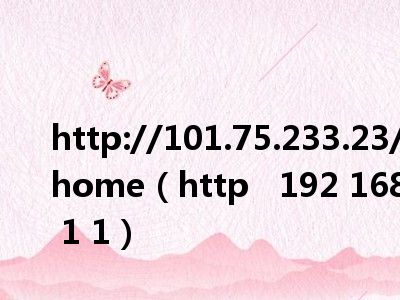
您好,今天蔡哥来为大家解答以上的问题。http://101.75.233.23/home,http 192 168 1 1相信很多小伙伴还不知道,现在让我们一起来看看吧!
1、要更改无线网密码,首先我们应该知道这个密码是在哪里,到哪里更改。
2、我们家庭上无线网一般都通过无线路由器来上网,所以我们的密码也就在无线路由器里面,我们要更改的话首先要登录到无线路由器。
3、我们通过在浏览器中输入路由器的登录地址来访问路由器,我们路由器的地址一般为:192.168.1.1,也有的为192.168.0.1,具体的要看是什么品牌的路由器,或者自己有没有重新设置。
4、 输入地址后,我们按回车键确认。
5、确认后,网页自动跳转到路由器登录页页,如下图所示,对话框中要求我们输入登录路由器的用户名,密码,如果我们没有进行更改的话默认的用户密码都为:admin,输入完密码后,我们点击确定按钮登录路由器设置界面。
6、登录路由器后,我们可以看到路由器设置界面,以一款知名品牌的路由器为例。
7、我们可以看到里面有关于路由器的很多项设置,我们现在只需要更改无线网的密码,那么我们就在左侧的菜单中选择“无线设置”;点击“无线设置”选项,我们可以展开下拉列表,从中我们可以看到有基本设置、无线安全设置、无线MAC地址过滤、无线高级设置、主机状态等同个选项,我们点击无线安全设置;点击进入无线安全设置选项,我们在无线网络安全设置页面可以看到“本页面设置路由器无线网络的安全认证选项。
8、安全提示:为保障网络安全,强烈推荐开启安全设置,并使用WPA-PSK/WPA2-PSK AES加密方法。
9、 ”也就是我们一般用的加密方法为WPA-PSK/WPA2-PSK AES加密方法;所以我们找到这个加密方法栏。
10、我们把鼠标往下移动,找到WPA-PSK/WPA2-PSK AES加密方法,我们可以看到有一个栏叫做PSKP密码的选项,那栏里面的数字就是我们设置的密码;我们只需要把PSK密码栏中的密码删除掉,重新输入我们想要设置的密码就可以。
11、输入密码时,大家要看要下面的提示来,密码有一个要求“8-63个ASCII码字符或8-64个十六进制字符”输入密码后,我们移动到页面的最下面,有一个“保存”按钮,点击保存后,页面提示,路由器正在保存,将重新启动路由器。
12、过一会儿,等路由器重启后,密码更改就完成了。
本文就为大家分享到这里,希望小伙伴们会喜欢。




















